为了提高效率和便利性,现在许多表单都是数字化的。您可以直接将数据输入可填写域,然后立即将文件发送给客户或业务联系人,就不会浪费时间。如果您想知道如何将PDF转换为可填写表单,可以使用万兴PDF来帮助您轻松完成此操作。
万兴PDF帮助您创建或编辑一个PDF文件,类似于使用Word文件的方式,您还可以轻松地将PDF转换为可填写表单。使用这个工具不需要你是专家,只需下载试用并进行修改,这个便于用户使用的软件即可以将PDF转换为可填写表单。
手动将PDF转换为可填写表单
步骤1:打开PDF
启动程序后,可以将所需的PDF文件拖放到程序窗口中,或者选择一个可用的PDF模板。

步骤2:创建可填写表单
转到“表单”选项卡,使用“添加文本域”、“添加复选框”或其他工具手动将PDF文档转换为可填写表单。
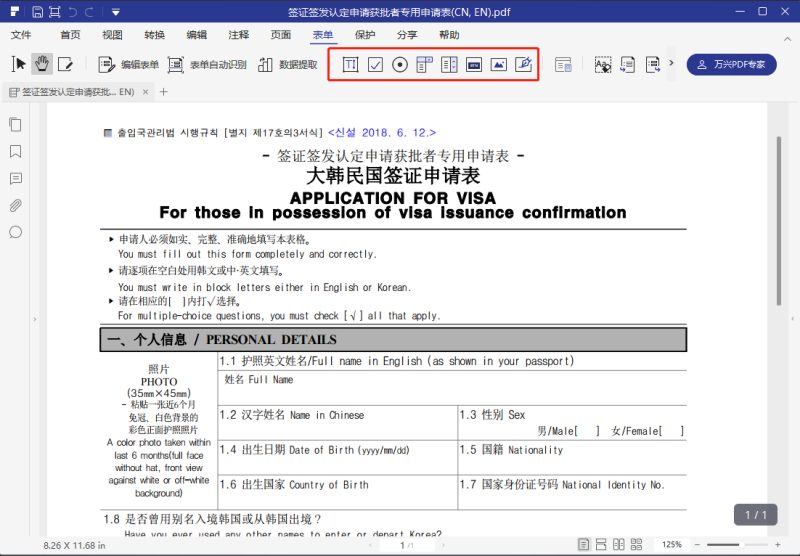
右键单击每个域或按钮以更改属性。您可以为可填写域设置外观、颜色和名称等属性。
·编辑文本域的属性
单击右键或双击文本域打开“属性”弹出窗口。不仅可以设置文本域的外观,还可以转到“选项”选项卡并设置填充文本的对齐方式,无论您是希望有多行、字符限制或其他选项。
·编辑复选框的属性
在复选框属性窗口中,可以转到“选项”选项卡更改样式。默认样式是选中标记,但可以将其更改为“圆”、“十字”、“菱形”、“正方形”和“星形”。
·编辑单选按钮的属性
在“单选按钮属性”窗口中,您还可以在“选项”选项卡中更改样式,并根据需要更改其他设置。
·创建提交表单或清除表单的按钮
在“按钮属性”窗口中,您可以转到“操作”选项卡,然后选择“提交表单”。在“选择操作”下,单击“添加”按钮选择要提交的文件格式。您可以选择提交到“HTTP地址”或“电子邮件地址”,然后在“URL”框中输入您的http地址或电子邮件地址。
如果在“操作”选项卡下的“选择操作”选项中选择“重置窗体”,请单击“添加”按钮,选择触发按钮后要清除的字段或框。
·设置域的计算
如果要对多个域执行计算,也可以在“属性”窗口中执行此操作。打开“属性”窗口,然后在“计算”选项卡中,选择第二个选项来获取和、乘、平均值、最小值和最大值。单击“选择”按钮选择要计算的字段。
步骤3:保存可填写表单
根据需要更改所有设置后,单击“关闭表单编辑”按钮。现在可以开始填写可填写表单了。然后转到“文件”菜单直接“保存”文件。按照这些说明,您可以轻松地将PDF转换为可填写的表单。
自动将现有PDF转换为可填写表单
如果您有一个PDF包含不可填写的预存表单,则可以尝试使用万兴PDF中的自动表单域识别功能将Adobe PDF转换为可填写表单。
步骤1:加载PDF文件
在万兴PDF中打开预存的PDF表单,或者选择打开现有表单模板。
步骤2:自动识别表单域
转到“表单”选项卡,单击“表单域识别”按钮,自动检测表单域并创建可填写域。
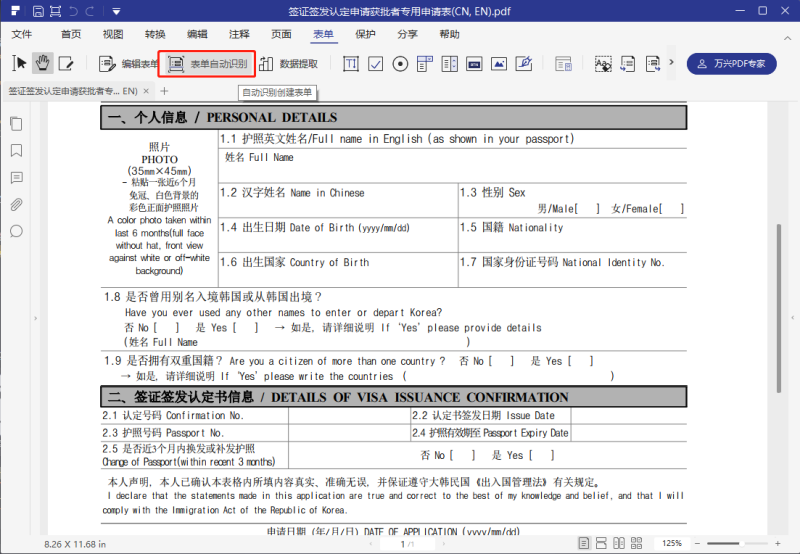
步骤3:填写并保存表单
使用自动表单域识别功能后,可以使用上述方法更改域的属性。单击“关闭表单编辑”按钮开始填写表单或将表单发送给其他人填写。只要其他人有一个可允许他们打开PDF文档的PDF阅读器,他们就可以填写表单。
上述两种方法可以在不使用Acrobat的情况下帮助您把PDF转换为可填写表单。万兴PDF是一个被强烈推荐用于将PDF转换为交互式表单的程序。它被称为将PDF转换成可填写表单的最好的软件之一,而且它将有效地提高您的工作效率。除了使用PDF文档创建可填写表单外,还可以在Word中创建可填写表单。


